前言:
最近幫網友的 MacBook 重新安裝 Mac OS,在重灌過程中,一直在同一地方出現錯誤訊息,無法安裝成功,可是我確定安裝媒體是沒問題的,所以就懷疑硬體有問題,於是就拿出隨機所附的光碟片,使用其中的 Apple Hardware Test 去做硬體的測試。
果然,測試結果顯示記憶體有問題,後來將我的記憶體暫時換上,Mac OS 就安裝成功了,耶。
所以,有時候電腦跑起來怪怪的,異常當機,出現四國語言畫面,或是程式時常異常當掉,這時候花一點時間使用 Apple Hardware Test 測試一下,相信我,絕對值得的。
示範環境:
1. 採用 Intel CPU 的 MacBook
2. Mac OS 版本:10.5.7

#找出 Mac 的隨機光碟,看一下光碟封面,要找到有 AHT 字眼的那一片才可以。
注意:要執行 Apple Hardware Test 前,請將所有外接裝置都移除(鍵盤、滑鼠除外)。

#將光碟放進去,開機的時候按住 D,過一會兒應該就會看到此畫面。
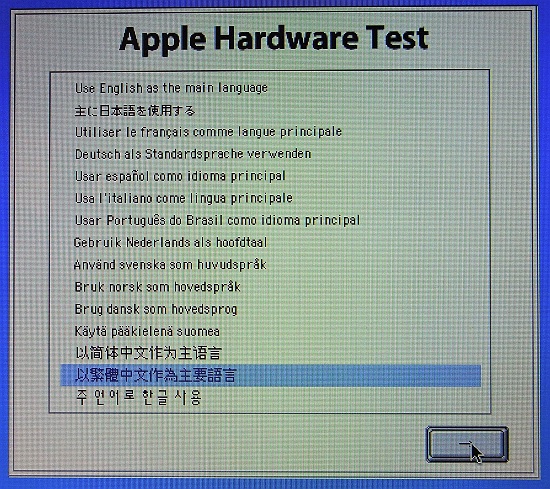
#Apple Hardware Test 有多國語言可以選擇,請選擇自己熟悉的語言,這裡是以繁體中文為例。

#一進來看到的畫面,左上方有三個欄位,「關於」、「硬體測試」、「硬體描述檔」。

#這是「關於」欄位的畫面,可以看到 Apple Hardware Test 的版本。
註:
因為這片光碟是我三年前購買的 MacBook 所附,Apple Hardware Test 版本是 3A104,相信現在的 Mac 所附的是更新的版本,若您的 Mac 是今年購買的,告訴我一下您的版本,感謝先 ^^。

#「硬體描述檔」欄位的畫面,可以看到一些硬體的資料。

#按回「硬體測試」欄位,按下那大大的「測試」按鈕,就會開始執行硬體測試。
「沒有找到疑難問題」,這是最好的測試結果囉 。
。
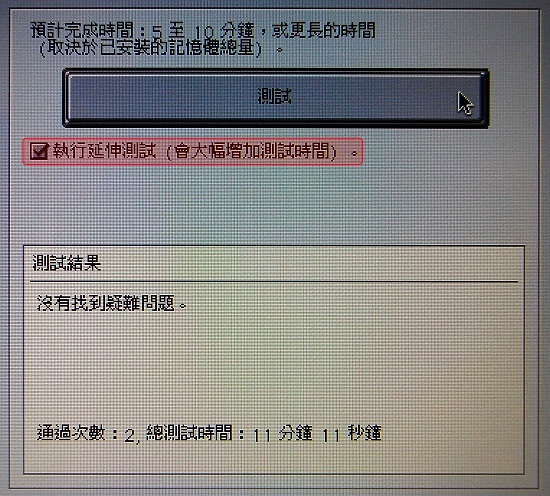
#若還是不放心,就勾選「執行延伸測試」,再測試一遍,
剛剛的測試時間 53 秒,這次花了 11 分鐘 11 秒,時間暴增十二倍以上,
這是 2G 記憶體的測試結果,若是 4G 記憶體,不曉得要花多少時間,有沒有人可以告訴我。

#有沒有看過硬體測試的錯誤畫面,上面這張就是,記憶體出問題了 。
。
事實上,我也只看過記憶體出錯的畫面,很好,這樣代表我家的 Mac 都是健康寶寶 v( ̄︶ ̄)y
註:
1. 不同機種的 Apple Hardware Test 是不能互用的,譬如 MacBook 的光碟,就不能拿到 iMac 上用,而且 Mac OS 的 零售光碟上也沒有附 Apple Hardware Test。
2. 在 PowerPC CPU 時代,Apple Hardware Test 是可以從蘋果官網上下載的,Mac 全面改用 Intel CPU 之後,就不行了,只能從隨機光碟執行,若您的 Mac 是採用 PowerPC CPU,可以從以下網址下載。
Apple Hardware Test Images and Information:http://www.info.apple.com/support/aht.html
3. Intel 基準的 Mac:使用 Apple Hardware Test:http://support.apple.com/kb/HT1509?viewlocale=zh_TW


 留言列表
留言列表
